Eingaben auf dem Bildschirm erfassen
Verwenden Sie Terminal, um Eingaben von Ihren Kundinnen/Kunden zu erfassen.
Lesegeräte: Stripe Reader S700 und BBPOS WisePOS E
Mit den intelligenten Terminal-Lesegeräten können Sie Eingabeformulare anzeigen und Informationen von Ihren Kundinnen und Kunden erfassen. Sie können aus sechs Eingabetypen wählen, die in einer Vielzahl von Anwendungsfällen verwendet werden können.
- Erfassen Sie Ihre Kundenkennung für die Einlösung von Treuekontingenten mit der Eingabe von
phoneoderemailund verarbeiten Sie sie in Ihrem Backend. - Bitten Sie Ihre Kundin/Ihren Kunden, eine Verzichtserklärung oder Vereinbarung mit der Eingabe
signaturezu bestätigen. - Bitten Sie Ihren Kunden/Ihre Kundin, einen Fragebogen mit der Eingabe
selectionodertextauszufüllen.
Sie können Eingabeformulare jederzeit vor der Zahlung, nach der Zahlung und außerhalb eines Zahlungszyklus anzeigen.
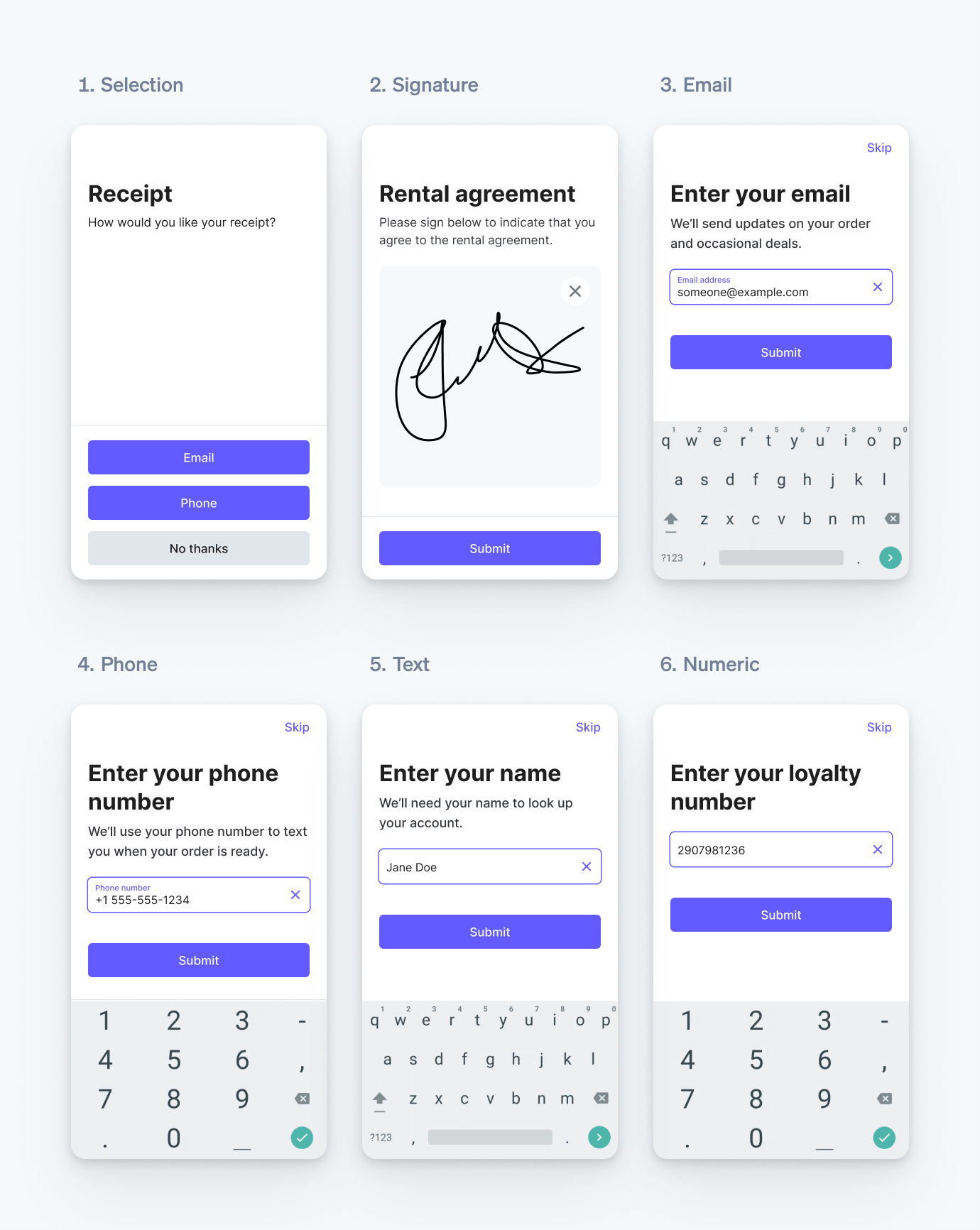
Unterstützte Eingabetypen.
Hinweis
Verwenden Sie collect_ nicht zum Erfassen vertraulicher Daten (einschließlich geschützter Gesundheitsinformationen und Informationen zu Kundenzahlungskarten) oder anderer gesetzlich eingeschränkter Informationen.
Eingaben erfassen
Um Eingaben mit den intelligenten Lesegeräten von Terminal zu erfassen, verwenden Sie den Befehl collect_inputs. Die API kommuniziert mit dem Lesegerät, um eine vorgefertigte Nutzeroberfläche anzuzeigen.
Anpassung
Sie können das Erscheinungsbild und das Verhalten aller Eingabetypen anpassen:
- Legen Sie wichtige Eingaben nach Bedarf fest, um sicherzustellen, dass sie erfasst werden. Bei Pflichteingaben ist die Schaltfläche Überspringen ausgeblendet.
- Stellen Sie Ihren Kundinnen/Kunden Kontext zur Verfügung, indem Sie mit custom_text angeben, welcher Text für jede Eingabe auf dem Lesegerät angezeigt werden soll.
Feldname | Feldstandort | Maximale Anzahl der Zeichen |
title | 40 | |
description | 500 bei Verwendung mit dem selection-Formular, 100 bei Verwendung mit anderen Formulartypen | |
submit_ | 30 | |
skip_ | 14 | |
- Verwenden Sie Zeilenumbrüche
- Fügen Sie bis zu 4 Umschalter hinzu, die Kundinnen/Kunden für boolesche Optionen, Vereinbarungen oder Anmeldungen (Opt-Ins) aktivieren oder deaktivieren können.
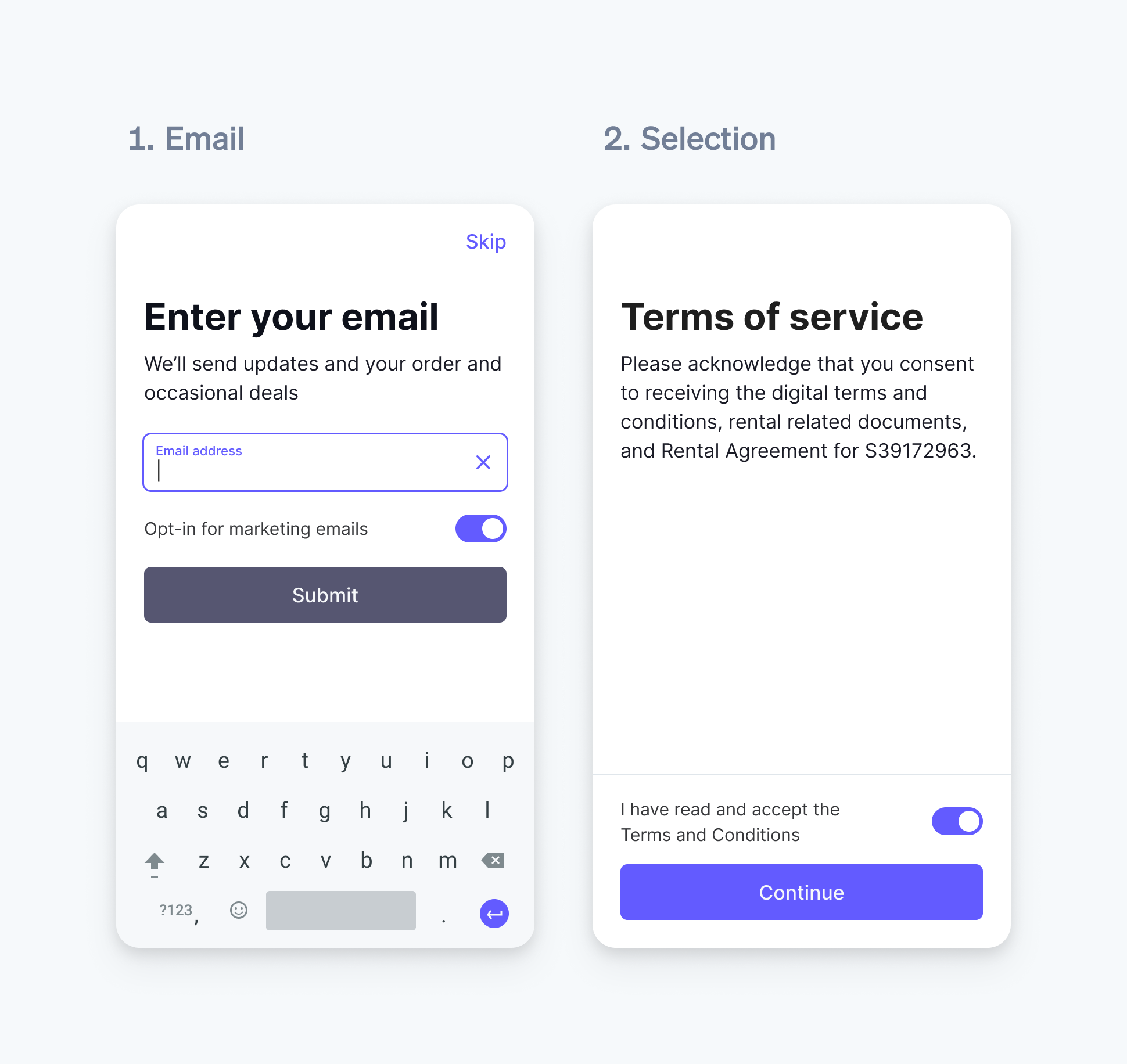
E-Mail und Auswahlformular mit Umschalter
Feldname | Feldstandort | Maximale Anzahl der Zeichen |
title | 50, 25 bei Verwendung mit Umschalterbeschreibung | |
description | 50, 25 bei Verwendung mit Umschalttitel |
- Für Auswahl-Eingaben sind zusätzliche Anpassungen verfügbar. Beim Festlegen der Auswahlmöglichkeiten können Sie die Auswahl mithilfe des Design-Parameters hervorheben oder abschwächen.
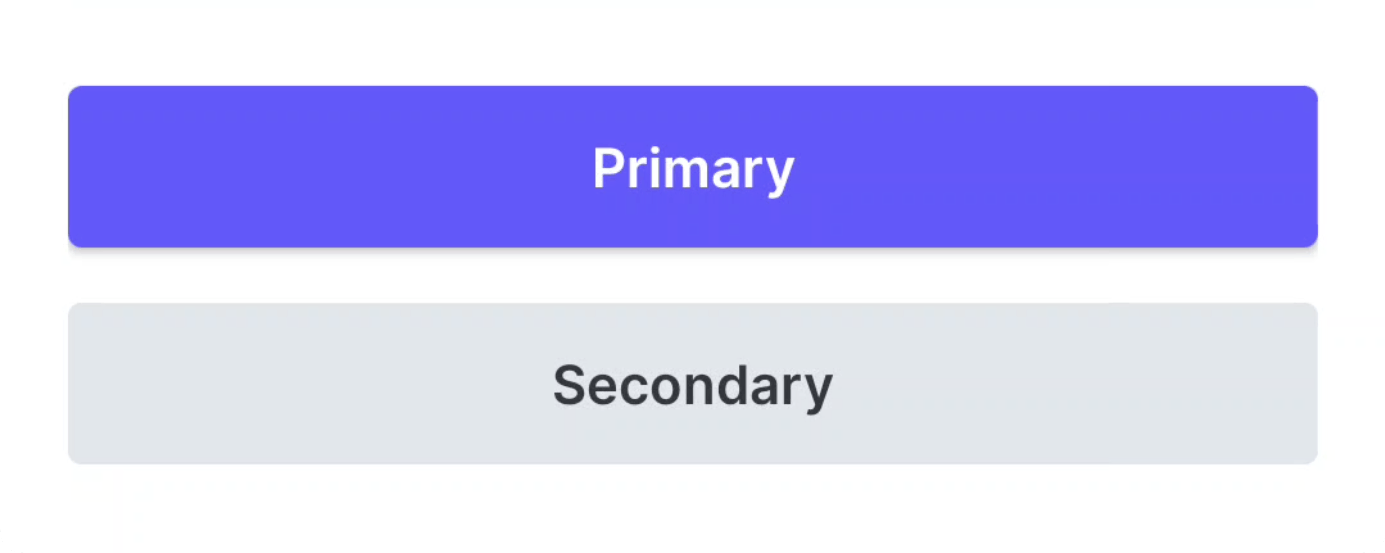
Primäre und sekundäre Auswahlstile für Designs
Metadaten
Sie können Metadaten, wie eine Kunden- oder Bestell-ID, in Ihre Anfrage aufnehmen. Die Anforderungsnutzdaten enthalten die angegebenen Metadaten, die sowohl in der synchronen Antwort als auch in den Erfolgs- oder Fehlerereignissen angezeigt werden. Durch Einfügen einer eindeutigen Kennung können Sie das eingehende Ereignis leichter identifizieren und verarbeiten.
Interaktion mit Kundinnen/Kunden
Wenn das Lesegerät mit der Erfassung von Eingaben beginnt, zeigt es die erste Eingabe aus der Liste an. Der Kunde/die Kundin muss eine Auswahl treffen, unterschreiben oder die Tastatur verwenden, um mit den erforderlichen Eingaben fortzufahren. Bei optionalen Eingaben hat der Kunde/die Kundin die Möglichkeit, zur nächsten angeforderten Eingabe zu springen.
Nachdem der Kunde/die Kundin alle Eingaben abgeschlossen hat, wechselt das Lesegerät für 3 Sekunden in einen Übergangszustand und wartet auf eine nachfolgende Anfrage. Wenn nach 3 Sekunden keine weitere Anfrage erfolgt, wechselt das Lesegerät wieder zum Begrüßungsbildschirm.
Hinweis
Sie verpflichten sich in vollem Umfang, sich mit allen geltenden Gesetzen und Vorschriften in Bezug auf Ihre Nutzung dieser Funktion vertraut zu machen und diese einzuhalten, und müssen in Bezug auf diese Nutzung alle erforderlichen Zustimmungen, Autorisierungen, Lizenzen, Rechte und Genehmigungen einholen. Wenn Sie die von einem Terminal-Lesegerät erfassten oder angezeigten Daten verwenden, um Verträge mit Ihren Kundinnen/Kunden abzuschließen oder ihnen Nachrichten zu senden, sind Sie in vollem Umfang für die Rechtsgültigkeit und Durchsetzbarkeit solcher Verträge oder Nachrichten verantwortlich.
Eingabedaten empfangen
Wenn alle Eingaben erfasst oder übersprungen wurden, sendet Stripe eine Anfrage an Ihren Webhook-Endpoint. Die Anfragenutzlast ist identisch mit der Antwort beim Aufruf von collect_inputs, verfügt jedoch über ein paar zusätzliche Parameter:
- Bei Eingaben vom Typ „Signatur“ ist der Wert eine Datei-ID, die das Signaturbild als SVG abruft.
- Bei Eingaben vom Typ „Auswahl“ entsprechen die ID and Text der
idund demtextder ausgewählten Auswahl. - Bei Telefon-, E-Mail-, Text- und numerischen Eingaben ist der Wert die Zeichenfolge der Kundenantwort.
- Wenn eine optionale Eingabe von der Kundin/dem Kunden übersprungen wird, wird der Übersprungen-Parameter auf
truegesetzt. - Der Wert jedes Umschalters wird mit
enabledoderdisabledausgefüllt.
Verwenden Sie den folgenden curl-Befehl als Beispiel, um einen Webhook-Endpunkt zu erstellen, um die gesammelten Eingaben zu empfangen.
curl https://api.stripe.com/v1/webhook_endpoints \ -u: \ --header "Stripe-Version: 2025-05-28.basil;" \ --data-urlencode "url"="https://example.com/webhook/endpoint" \ --data-urlencode "api_version"="2025-05-28.basil;" \ --data-urlencode "enabled_events[]"="terminal.reader.action_succeeded" \ --data-urlencode "enabled_events[]"="terminal.reader.action_failed"sk_test_BQokikJOvBiI2HlWgH4olfQ2
Abonnieren Sie Ereignisse, um erfasste Informationen zu erhalten, sobald diese verfügbar sind. Alternativ können Sie die Ereignisse als Backup vom Lesegerät abrufen, wenn Ihr Backend das Ereignis nicht verarbeiten kann. Stripe sendet zwei Webhooks, um Ihr Backend über den Status des Lesegeräts zu informieren:
terminal.: Wird gesendet, wenn einereader. action_ succeeded collect_-Aktion erfolgreich ist.inputs terminal.: Wird gesendet, wenn einereader. action_ failed collect_-Aktion fehlschlägt. Dies schließt Zeitüberschreitungen ein, die auftreten, nachdem das Lesegerät 2 Minuten lang nicht berührt wurde.inputs
Signaturbilder herunterladen
Um das erfasste Signaturbild herunterzuladen, rufen Sie die Datei ab und verwenden Sie Ihren Geheimschlüssel, um auf die zugehörige URL zuzugreifen.
Hinweis
Stripe speichert die von Ihnen erfassten Signaturbilder 7 Tage lang. Wenn Sie Signaturbilder mehr als 7 Tage nach der Erfassung verwenden müssen, laden Sie die Datei herunter und speichern Sie sie. Sie sind in vollem Umfang dafür verantwortlich, sich über alle Gesetze zu informieren, die in Bezug auf Ihre Verwendung, Speicherung und Offenlegung von Kundenunterschriften gelten.
Ihre Integration testen
Sie können Ihre Integration mit einem simulierten Lesegerät testen. Nachdem Sie ein simuliertes Lesegerät erstellt haben, beginnen Sie mit der Erfassung von Eingaben mithilfe des simulierten Lesegeräts.
Das simulierte Lesegerät unterstützt die Simulation der folgenden Szenarien:
- Erfolgreiche Erfassung von Eingaben ohne Überspringen von Eingaben
- Erfolgreiche Erfassung von Eingaben mit Überspringen aller nicht erforderlichen Eingaben
- Fehler bei der Erfassung der Eingaben aufgrund einer Zeitüberschreitung
Bei der Simulation einer erfolgreichen Eingabeerfassung gibt das simulierte Lesegerät für jede Eingabe basierend auf dem Typ einen hartcodierten Wert zurück.